Почему телефон не заряжается, хотя зарядное устройство подключено. Какие могут быть причины, если смартфон не заряжается или заряжается медленно. Как проверить и устранить неполадки с зарядкой мобильного телефона. Что делать, если батарея быстро разряжается.
Основные причины, почему телефон не заряжается
Существует несколько распространенных причин, по которым смартфон может не заряжаться или заряжаться неправильно:
- Проблемы с зарядным устройством (кабель, адаптер)
- Неисправность разъема для зарядки на телефоне
- Загрязнение или повреждение контактов
- Программный сбой
- Неисправность аккумулятора
- Проблемы с электропитанием (розетка, powerbank)
Давайте рассмотрим каждую из этих причин подробнее и разберем способы их устранения.
Проверка зарядного устройства
Первое, что нужно сделать при проблемах с зарядкой — проверить само зарядное устройство:
- Осмотрите кабель на наличие повреждений, перегибов, разрывов
- Проверьте надежность соединения кабеля с адаптером
- Попробуйте зарядить телефон от другого зарядного устройства
- Протестируйте ваше зарядное на другом смартфоне
Если проблема в зарядном устройстве, замените его на новое оригинальное. Использование неоригинальных или некачественных зарядных устройств может быть опасно.

Диагностика разъема для зарядки
Если зарядное устройство исправно, следующий шаг — проверка разъема на телефоне:
- Осмотрите разъем на наличие повреждений или деформаций
- Проверьте, нет ли внутри пыли, грязи или посторонних предметов
- Аккуратно прочистите разъем зубочисткой или специальной щеточкой
- Проверьте, надежно ли вставляется и фиксируется кабель в разъеме
Если разъем поврежден механически, потребуется его замена в сервисном центре. Самостоятельный ремонт может привести к еще большим проблемам.
Проверка и очистка контактов
Часто причиной плохой зарядки становится окисление или загрязнение контактов:
- Выключите телефон и извлеките аккумулятор (если съемный)
- Осмотрите контакты на наличие загрязнений или окисления
- Аккуратно очистите контакты ватной палочкой, смоченной спиртом
- Проверьте контакты на зарядном кабеле, при необходимости очистите
- Соберите телефон и попробуйте зарядить снова
Регулярная очистка контактов поможет избежать проблем с зарядкой в будущем. Делайте это аккуратно, чтобы не повредить контакты.

Устранение программных сбоев
Иногда проблемы с зарядкой могут быть вызваны программными сбоями. Попробуйте следующие способы:
- Перезагрузите смартфон
- Обновите прошивку до последней версии
- Проверьте настройки энергосбережения
Если после этих действий проблема сохраняется, скорее всего, дело не в программном обеспечении.
Диагностика аккумулятора
Со временем емкость аккумулятора снижается, что может приводить к проблемам с зарядкой. Признаки неисправности аккумулятора:
- Быстрый разряд батареи
- Телефон не держит заряд
- Аккумулятор вздулся или деформировался
- Внезапное отключение при низком заряде
Если аккумулятор неисправен, его необходимо заменить в сервисном центре. Не пытайтесь использовать вздувшийся аккумулятор — это опасно!
Проверка источника питания
Убедитесь, что проблема не в источнике питания:
- Проверьте работу розетки, подключив другой прибор
- Попробуйте зарядить от компьютера через USB
- Протестируйте другой powerbank, если используете его
- Убедитесь, что адаптер питания подходит по мощности
Не используйте неисправные розетки или поврежденные удлинители для зарядки — это может быть опасно.

Что делать, если телефон заряжается медленно
Если смартфон заряжается, но очень медленно, попробуйте следующее:
- Используйте оригинальное зарядное устройство
- Отключите все беспроводные модули (Wi-Fi, Bluetooth)
- Закройте все фоновые приложения
- Включите режим полета на время зарядки
- Не пользуйтесь телефоном во время зарядки
Если ничего не помогает, обратитесь в сервисный центр для диагностики. Возможно, потребуется замена аккумулятора или ремонт системы зарядки.
Профилактика проблем с зарядкой смартфона
Чтобы избежать проблем с зарядкой в будущем, соблюдайте несколько простых правил:
- Используйте только оригинальные зарядные устройства
- Не допускайте полного разряда аккумулятора
- Регулярно очищайте разъем для зарядки
- Не заряжайте телефон в экстремальных температурах
- Избегайте попадания влаги в разъем
Следуя этим рекомендациям, вы сможете продлить срок службы аккумулятора и избежать проблем с зарядкой смартфона.
Когда нужно обращаться в сервисный центр
Если вы испробовали все способы, но телефон по-прежнему не заряжается, необходимо обратиться к специалистам. Признаки серьезных неисправностей:
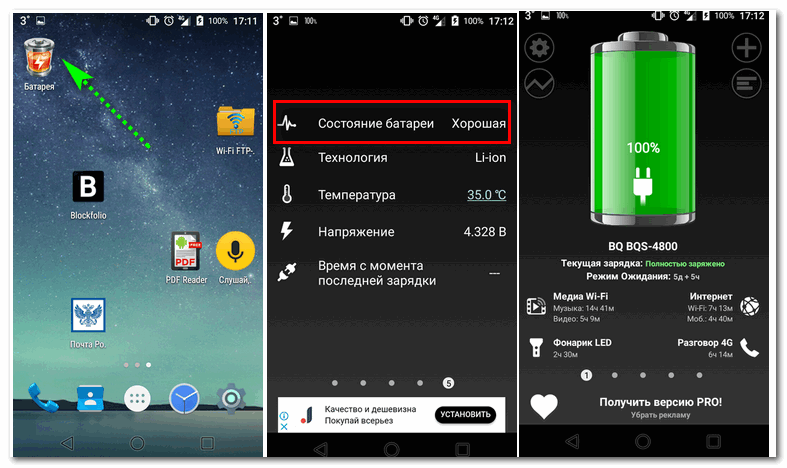
- Физические повреждения разъема или корпуса
- Попадание влаги внутрь устройства
- Сильный нагрев во время зарядки
- Вздутие или деформация аккумулятора
- Посторонние звуки или запах при подключении зарядки
В этих случаях самостоятельный ремонт может быть опасен. Доверьте диагностику и ремонт профессионалам в авторизованном сервисном центре.
Причины, по которым не срабатывает зарядка телефона
Такое бывает, и нередко: пришло время выйти из дома, а мобильное устройство без особого успеха на зарядке уже несколько часов. Обычно это вызывает крайне негативные эмоции. Не знаешь, что делать. Почему же телефон не заряжается от зарядки? Вопрос актуален. Тем более, если ранее ничего подобного не происходило. И вдруг такая проблема – причем в самый неподходящий момент. Так что есть смысл рассмотреть не только причины такой проблемы, но и методы ее решения.В процесс заряда вовлечено не только зарядное устройство, в составе которого вилка, наконечник и шнур, но и аккумулятор гаджета. Вот почему в том случае, когда смартфон не заряжается, не принимает энергию от штатной зарядки или недавно купленной, обязательно нужно проверить каждый узел.
Не спешите винить в неисправности телефон, а лучше проверьте следующее:
— Работоспособно ли зарядное устройство?
— Исправна ли розетка?
— Соответствует ли зарядка мобильному устройству?
— В каком состоянии находится разъем?
— Исправен ли сам кабель и штепсель?
ВАЖНО! Если вы вселись в современный дом, то вероятность того, что у вас возникнут проблемы с электрической проводкой, невелика. Они, если и встречаются, то не так уж часто. Обычно из-за ошибок при проектировании. А вот в том доме, в котором проводку не меняли лет 20-30, розетки иногда не функционируют.
Проверить, исправна ли розетка, несложно. Нужно только взять в руки вольтметр. Он покажет, есть ли ток в сети, и каков уровень его напряжения. Однако не каждый из нас может разобраться в технических нюансах. Более того, у некоторых даже упоминание об электричестве вызывает тревогу.
И все-таки даже в такой ситуации можно найти выход. Нужно только проверить, действуют ли в комнате лампочки, как и прочие электрические приборы. Если лампочки не загораются, то это означает, что проблема не с мобильником. Что-то не так с электрической сетью.
Диагностика проблемы
Почему плохо заряжается телефон? Почему нет отображения индикатора питания на дисплее? Чтобы понять причину, рекомендуем провести некоторые несложные действия: — Берем неродное зарядное устройство и подсоединяем его к своему смартфону.— Меняем кабель USB на новый. Особое внимание разъему. В настоящее время применяются четыре основных типа – USB Type-C, micro-USB, Lightning и устаревший mini-USB.
— Если индикатор загорелся, то это означает, что проблема в том, что родная зарядка неисправна.
Когда и другое зарядное устройство не действует и не доводит уровень заряда до конца, с большой вероятностью можно сказать, что проблема в программном обеспечении, аккумуляторе или разъеме мобильного телефона.
Первым делом необходимо заняться чисткой гнезда. Если нет никаких перемен, то нужно отнести мобильное устройство в сервисный центр. Ведь мало кому-то удается выполнить такой ремонт самому.
Когда неисправен блок питания, то его можно восстановить. За ремонт может взяться и сам пользователь. Только предварительно ему необходимо приобрести для замены деталь. Однако стоимость USB-шнуров невелика, а потому лучше просто купить новый.
Частая причина отсутствия зарядки — невнимательность
Не всегда и не во всем виновата электрическая сеть. В большинстве случаев все-таки неисправность таится в самом зарядном устройстве. Часто дело именно в том, что пользователь банально невнимателен. И тогда вопрос о том, как отремонтировать мобильник, если он не заряжается, теряет свою злободневность.
В настоящее время дом не может существовать без того, чтобы в нем не было каких-либо гаджетов. И потому разъемы современных девайсов практически приведены к одному стандарту (microUSB). Однако в некоторых случаях можно встретить и какой-либо экзотический вариант. А если взять какое-либо мобильное устройство, которому уже 5-6 лет, то у него будет наверняка какой-то уникальный разъем. И под него может подойти только определенная зарядка.
ВАЖНО! Есть такие люди, у которых на полке с зарядками хранится большой клубок из самых разных проводов. И если торопишься, то их можно легко перепутать. Вот почему при возникновении такой проблемы с зарядом, нужно сразу проверить, то ли зарядное устройство вы взяли.
Проблема с кабелем
Проблема может быть связана с проводом или с коннектором. Каждая вещь имеет свой запас прочности. И провода – тоже. Ведь они не просто изнашиваются. Нередко они рвутся или скручиваются.Всегда, когда вы производите намотку или скручиваете USB-кабель, срок его эксплуатации становится меньше. Значит, нужно хорошо подумать о том, нужно ли так экономить те крохи места в шкафу, которое занимает зарядка?
Когда во время зарядки вы кладете девайс на край стола, то провод сдавливается о его поверхность. Это тоже сокращает сроки эксплуатации.
Обычно по кабелю можно визуально оценить, насколько они изношены. Однако бывает так, что провода, которые выглядят как лохмотья, способны работать хорошо. И может быть так, что целый на вид кабель не может обеспечить зарядку мобильника.
ВАЖНО! Когда вы полностью убеждены, что проблема именно в кабеле, то понять — проблема именно в проводе или коннекторе, так сразу не получится. Впрочем, это не так уж важно, если знаешь, что менять придется все и сразу.
Зарядка идет, но гаджет не заряжается
На экране есть отображение, что зарядка идет, а фактически нет никакого результата. Такой вариант вызывает у пользователей особенно большое раздражение. Он снимает девайс с зарядки спустя несколько часов. И что же? Там только пара процентов или одна полоска. Есть три причины, из-за которых такое происходит:1. Опять зарядка не та. Мобильник обнаруживает зарядное устройство. Однако он не может его нормально использовать. Ведь налицо техническое несоответствие.
Обращаем внимание на то, что такое нередко случается с Айфонами в том случае, если применяют неоригинальный кабель. Чтобы проверить исправность кабеля, нужно использовать другой. И посмотреть, изменится ли что-то.
2. Проблемы с аккумулятором. Тут проблема более сложная. Сейчас их цена не очень велика. И потому ремонт обойдется не очень дорого. Однако нужно будет сходить в магазин и найти ту модель, которая необходима. Смартфон можно разобрать и на дому.
3. Запущено слишком много приложений и служб. Такое происходит очень редко. Попытайтесь отключить Wi-Fi, игры, мобильный интернет и прочие приложения. Когда после этого зарядка будет быстрее, то это означает, что вы правильно установили причину проблемы.
Почему зарядка идет слишком долго?
Львиная доля неприятностей с зарядкой вызвана тем, что что-то произошло с аккумулятором.На нем обязательно должна быть указана емкость. Против пользователя работают законы физики и время. Можно пользоваться своим мобильником очень аккуратно, но все равно приходит время, когда его аккумулятор уже не может держать заряд. И лучше уже не будет. Устройство сможет работать без подзарядки все меньше и меньше. А лежать рядом с зарядным устройством будет все дольше и дольше.
Проблему нужно решать сразу и кардинально. Вы поняли, что проблема именно с батареей? Сходите в магазин сотовой связи и произведите замену.
Обращаем внимание, что глобальной сети можно найти полезные советы для тех, кто пользуется смартфонами. Например, есть и такой: поместить гаджет в микроволновую печь и включить ее. Уверяют, что уже через минуту девайс будет отремонтирован.
Такие рекомендации, конечно, не нужно воспринимать всерьез. Этот розыгрыш для наивных пользователей может обойтись очень дорого. С телефоном после такой процедуры придется распрощаться. И, скорее всего, с микроволновкой тоже.
Причины могут быть в контактах
Еще один совет относительно коннектора. Бывает так, что связь между ним и USB-портом нарушена. Как устранить неполадку? Нужно вытащить аккумулятор, произвести его чистку и провести осмотр.
Когда отчетливо видно, что возле входа зубчики отклонены снизу, нужно исправить это, вооружившись зубочисткой или спичками. Нужно всего лишь плавно и легко надавить кверху. При этом будьте аккуратны, рассчитывайте свои силы. Можете переусердствовать и погнуть контакты окончательно.
ВАЖНО! Обращаем внимание, что нередко бывает достаточно просто почистить устройство от пыли, грязи и мусора, который засох.
Как провести диагностику разъема
Суть диагностики состояния гнезда для USB-шнура в том, чтобы произвести осмотр при ярком свете, применив лупу. Если гнездо в грязи, то его нужно почистить, используя тонкую кисть, предварительно смочив ее в спирте. Пыль и мусор нередко являются причиной плохого контакта проводников. Они мешают проходить току.Что проверять:
— Не шатается ли гнездо в корпусе?
— Есть ли загрязнения?
— Нет ли видимой деформации модуля? Ведь могут быть загнутые контактные группы, изменения геометрии и пр.
— Не видны ли капли воды и влаги?
Если ничего подобного нет, то нужно будет искать причину в другом.
Как провести диагностику аккумулятора
Когда кабель включен, и гаджет показывает, что зарядка осуществляется, однако телефон все-таки не заряжается, то скорее всего аккумулятор неисправен, и нужно произвести его замену.
Приметы этого:
— Батарея вздулась и/или выпирает из корпуса.
— АКБ не полностью и медленно заряжается. Процентов на 60-90 и не более.
— Если зарядное устройство исправно, а мобильник не берет или не видит зарядку. А процесс продолжается.
ВАЖНО! Проведите тестирование батареи. Замените ее на аналог и посмотрите, загорится ли индикатор, если устройство подключить к розетке. Для техники под брендом Apple такой метод не сгодится.
Признаки заражения гаджета вирусом
Программное обеспечение может быть заражено вредоносной программой. Главный симптом, который указывает на это, – нет индикации. Также может быть постоянное зависание. И, если раньше батарея могла продержаться пару суток, то после того, как попал вирус, она разряжается за 5-12 часов, то есть очень быстро.
ВАЖНО! Чтобы устранить неполадки, нужно проверить телефон, используя антивирусник. Если зараженные файлы обнаружены, то они будут удалены автоматически. Если такой возможности нет, то придется заняться чисткой системы вручную. При этом будет удалено и само приложение, в котором вирусы.
Можно ли зарядить без стандартного зарядного устройства?
Универсальное зарядное устройство предлагают купить в любом магазине сотовых телефонов. Оно подходит не только для смартфонов, но и для Айфонов. Батарейка также может быть любая. Такую зарядку некоторые называют «лягушкой».Это такой компактный блок, у которого на одной стороне вилка для розетки, на другой — слот для батареи. Он представляет собой зажим для контакта. Клеммы, которые соединяют «лягушку» с АКБ, подвижны. И потому любая съемная батарея может быть заряжена таким образом.
Пользоваться такой зарядкой несложно:
— нужно вставить АКБ в фиксатор, контакты «плюс» и минус» должны совпадать,
— нужно вставить «лягушку» в розетку и оставить ее заряжаться на несколько часов.
Как правило, зарядное устройство – с индикацией, которая показывает, правильное ли подключение аккумулятора к лягушке. При корректном соединении контактов начнется зарядка АКБ. Если соединение некорректное, то загорится соответствующий индикатор. Обычно нет зарядки потому, что перепутана полярность.
Конечно, такое зарядное устройство не подходит, когда аккумулятор интегрирован в корпус смартфона.
ВАЖНО! Большинство бюджетных моделей «лягушек» не могут зарядить батареи, емкость которых превышает 2000 мАч. Обычно в документации есть вся необходимая информация о емкости, характеристиках и ограничениях. Она же может быть и на корпусе.
Данному способу присущи два существенных недостатка. Во-первых, на время питания АКБ нужно вытащить из телефона. То есть у вас не получится воспользоваться телефоном до тех пор, пока не будет достигнут необходимый уровень заряда АКБ. Во-вторых, процесс зарядки протекает намного медленнее по сравнению с тем, когда используется оригинальные блок и кабель.
Что делать, если телефон не заряжается должным образом
Если батарея вашего телефона не заряжается должным образом, не думайте, что проблема может быть лишь в аккумуляторе или зарядке. Основываясь на личном опыте, проблема и ее решение могут быть намного проще, чем вы думаете. Если ваш смартфон или планшет заряжаются плохо или вообще не заряжаются, тогда ознакомьтесь с 10 способами решить эти проблемы.Почему устройство не заряжается
Проблемы возникают в той или иной степени. Либо телефон не хочет заряжаться вовсе, когда он подключен, либо процесс происходит слишком медленно. Вот вам несколько решений.
1. Плохой контакт
Очень часто металлическое покрытие внутри USB-порта и micro USB имеет плохой контакт, либо через производственный дефект, либо через износ кабеля.
Все, что вам нужно сделать, это выключить устройство, снять аккумулятор, если это возможно, и очистить контакты внутри чем-то наподобие иголки или зубочистки. Сделайте это очень тщательно и аккуратно, затем вставьте батарею и подключите зарядное устройство снова. В 9 случаях из 10 это все, что от вас требуется.
2. Очистите порт зарядки от пыли и сторонних волокон
Вы держите свой телефон в кармане джинсов? Если да, тогда волокна могут быть виновником возникновения проблемы: мы уже потеряли счет, сколько раз причиной неисправной зарядки становились волокна нашей одежды.
Вы также можете привести состояние разъема для зарядки в норму, продув его сжатым воздухом.
3. Попробуйте другой кабель
Самой хрупкой частью зарядного устройства является именно кабель. Он постоянно сгибаются, что со временем может повредить его.
Самый простой способ диагностировать поврежденный кабель это взять другой и посмотреть работает ли он должным образом с вашим устройством. Если да, вы знаете, что оригинальный провод зарядного устройства неисправный. Если нет, значит нужно искать решение дальше.
4. Используйте другой адаптер
Вы исключили наличие проблем с кабелем, тогда необходимо проверить работоспособность самого устройства зарядки. Сделать это намного проще, если можно вытащить провод из адаптера. Мы сталкивались с множеством зарядных устройств, где USB-порты были изношены из-за бесконечного подключения и отключения кабеля.
Также проверьте работу зарядки/провода на других телефонах, так как это поможет исключить возможность того, что это проблема вашего смартфона. К тому же, вы должны убедиться, что розетка исправна.
5. Запомните — безопасность прежде всего
Не заряжайте свой гаджет поблизости воды или в чрезвычайно жарких или влажных условиях. Не держите устройство подключенным к зарядке слишком долго. Не оставляйте его на подзарядку на целую ночь, когда ему нужно лишь 2-3 часа. Это может привести к повреждениям аппаратного обеспечения.
Если вы хотите заменить зарядное устройство или провод к нему, будьте осторожны: дешевые адаптеры сторонних производителей довольно опасны. За последнее время было немало случаев возгорания мобильных телефонов из-за них.
На видео ниже был запечатлен один из таких случаев:
Что делать, если телефон не заряжается должным образом
Если батарея вашего телефона не заряжается должным образом, не думайте, что проблема может быть лишь в аккумуляторе или зарядке. Основываясь на личном опыте, проблема и ее решение могут быть намного проще, чем вы думаете. Если ваш смартфон или планшет заряжаются плохо или вообще не заряжаются, тогда ознакомьтесь с 10 способами решить эти проблемы.Почему устройство не заряжается
Проблемы возникают в той или иной степени. Либо телефон не хочет заряжаться вовсе, когда он подключен, либо процесс происходит слишком медленно. Вот вам несколько решений.
1. Плохой контакт
Очень часто металлическое покрытие внутри USB-порта и micro USB имеет плохой контакт, либо через производственный дефект, либо через износ кабеля.
Все, что вам нужно сделать, это выключить устройство, снять аккумулятор, если это возможно, и очистить контакты внутри чем-то наподобие иголки или зубочистки. Сделайте это очень тщательно и аккуратно, затем вставьте батарею и подключите зарядное устройство снова. В 9 случаях из 10 это все, что от вас требуется.
2. Очистите порт зарядки от пыли и сторонних волокон
Вы держите свой телефон в кармане джинсов? Если да, тогда волокна могут быть виновником возникновения проблемы: мы уже потеряли счет, сколько раз причиной неисправной зарядки становились волокна нашей одежды.
Вы также можете привести состояние разъема для зарядки в норму, продув его сжатым воздухом.
3. Попробуйте другой кабель
Самой хрупкой частью зарядного устройства является именно кабель. Он постоянно сгибаются, что со временем может повредить его.
Самый простой способ диагностировать поврежденный кабель это взять другой и посмотреть работает ли он должным образом с вашим устройством. Если да, вы знаете, что оригинальный провод зарядного устройства неисправный. Если нет, значит нужно искать решение дальше.
4. Используйте другой адаптер
Вы исключили наличие проблем с кабелем, тогда необходимо проверить работоспособность самого устройства зарядки. Сделать это намного проще, если можно вытащить провод из адаптера. Мы сталкивались с множеством зарядных устройств, где USB-порты были изношены из-за бесконечного подключения и отключения кабеля.
Также проверьте работу зарядки/провода на других телефонах, так как это поможет исключить возможность того, что это проблема вашего смартфона. К тому же, вы должны убедиться, что розетка исправна.
5. Запомните — безопасность прежде всего
Не заряжайте свой гаджет поблизости воды или в чрезвычайно жарких или влажных условиях. Не держите устройство подключенным к зарядке слишком долго. Не оставляйте его на подзарядку на целую ночь, когда ему нужно лишь 2-3 часа. Это может привести к повреждениям аппаратного обеспечения.
Если вы хотите заменить зарядное устройство или провод к нему, будьте осторожны: дешевые адаптеры сторонних производителей довольно опасны. За последнее время было немало случаев возгорания мобильных телефонов из-за них.
На видео ниже был запечатлен один из таких случаев:
6. Замените батарею
Жизнь аккумуляторной батареи не длится вечно, и после нескольких лет использования она теряет свою емкость. Чем чаще вы заряжаете и разряжаете ее, тем скорее она испортится. Конечно, если аккумулятор перестал работать после шести месяцев работы, тогда вам нужно обратиться за гарантией к продавцу.
Некоторые дефектные батареи легко определить по внешнему виду. Если она вздулась, тогда ее следует заменить немедленно.
7. Заряжайте от правильного источника
Зарядка от розетки всегда будет происходить быстрее, чем от компьютера, потому что его USB-порты имеют слишком мало мощности. Таким образом, от розетки телефон заряжается намного быстрее.
Также проблема может состоять в том, что вы используете адаптер от другого устройства, например, от Bluetooth-гарнитуры, который не предназначен для вашего гаджета. Этот адаптер не поставляет достаточного количества тока. В случае последних моделей смартфонов высокого класса, у вас может быть аппарат, поддерживающий быструю зарядку, но адаптер не подходящий.
8. Обновите ПО или откатитесь на предыдущую версию
Обновления программного обеспечения могут ухудшить автономную работу мобильного телефона, особенно, когда старый девайс получает свежую версию Android. Более новые смартфоны и планшеты зачастую оптимизированы для получения преимуществ последней версии ПО.
Если это случилось с вами и вы не можете найти решение, попробуйте откатиться на предыдущую версию. Можете, конечно, сперва попробовать сделать полный сброс, как рекомендуют производители, чтобы не подвергать риску данных на устройстве из-за старой версии Android.
Аналогичным образом, иногда автономная работа смартфона может быть существенно улучшена свежим обновлением.
9. Попробуйте выключить его
Использование тяжелых приложений во время зарядки влияет на продолжительность процесса. Для примера, если вы общаетесь в Skype или играете игры, то устройству потребуется больше времени, чтобы зарядиться.
Следовательно, ставьте аппарат на зарядку в выключенном состоянии или в режиме полета.
10. Откалибруйте батарею
Иногда, отображаемый на экране уровень зарядки аккумулятора может отличаться от действительного. Из-за этого поведение телефона вам может показаться странным.
У нас на сайте уже обсуждали вопрос, касательно калибровки батареи. Чтобы еще не раз писать об этом, ознакомьтесь с информацией на этой странице.
Сообщите нам помогло ли вам это руководство. Если нет, тогда расскажите о своей проблеме и мы попробуем найти решение вместе.
Также подписывайтесь на наши страницы Вконтакте, Facebook или Twitter, чтобы первыми узнавать новости из мира Samsung и Android.
Высокое качество автоматическое отключение батареи зарядное устройство для блоков питания
автоматическое отключение батареи зарядное устройство - идеальный выбор для владельцев электромобилей. Они управляют потоком электричества от сети к батарее. После покупки они устанавливаются внутри электромобиля и контролируют ток и напряжение, при которых необходимо заряжать аккумулятор электромобиля, тем самым обеспечивая срок его службы. На Alibaba.com можно найти автоматическое отключение батареи зарядное устройство. которые работают как при зарядке постоянным током, так и при зарядке обычным напряжением.Получение автоматическое отключение батареи зарядное устройство. экономия энергии может оказаться сложной задачей, но на Alibaba.com можно быть уверенным, что они найдут эффективность и качество. Они преобразуют доступную мощность переменного тока в мощность постоянного тока, необходимую для зарядки аккумулятора автомобиля. Кроме того, электромобиль может работать на бензине и использовать уже имеющийся заряд или регулировать двигатель для работы в диапазоне, определяемом топливным баком, когда батарея разряжается, и все это становится возможным с помощью этого типа зарядного устройства. Он также обеспечивает стабильную подачу резервного питания.
Благодаря своей универсальности, автоматическое отключение батареи зарядное устройство может быть сконфигурирован таким образом, чтобы его можно было настроить явно для каждой платформы транспортного средства. Они занимают минимум места, но при этом обеспечивают максимальное энергопотребление. Кроме того, они эффективны, поскольку созданы для оптимизации тока заряда и сокращения времени зарядки.
Оцените разнообразие автоматическое отключение батареи зарядное устройство. цены на Alibaba.com. Они перечислены и продаются сертифицированными поставщиками, оптовиками и производителями со всего мира. Для оптовых заказов доступны специальные предложения по доставке.
Зарядка аккумулятора и проверка заряда на iPhone
Чтобы зарядить iPhone, выполните одно из следующих действий.
Подключите iPhone к розетке с помощью прилагаемого кабеля для зарядки и адаптера питания USB Apple (продается отдельно). См. раздел Адаптеры питания для iPhone.
Положите iPhone 8 или новее экраном вверх на зарядное устройство MagSafe, или двойное зарядное устройство MagSafe (подключенное к адаптеру питания Apple USB-C мощностью 20 Вт или другому совместимому адаптеру питания), или на зарядное устройство стандарта Qi. (Зарядные устройства MagSafe и MagSafe Duo, адаптеры питания и зарядные устройства стандарта Qi продаются отдельно.) См. разделы Зарядные устройства и аккумуляторы MagSafe для iPhone и Беспроводные зарядные устройства стандарта Qi для iPhone.
Примечание. Вы также можете использовать адаптеры питания и зарядные устройства стандарта Qi сторонних производителей, если такие адаптеры и зарядные устройства соответствуют требованиям местных законов, а также международным и региональным стандартам безопасности. Сведения о зарядке приведены в разделе Важная информация о безопасности для iPhone.
Подключение iPhone к компьютеру с помощью кабеля
Убедитесь, что компьютер включен. Аккумулятор iPhone может даже разряжаться, если iPhone подключен к выключенному компьютеру. Чтобы проверить, заряжается ли iPhone, посмотрите на значок на значке аккумулятора.
Если подключить iPhone к розетке или положить его на беспроводное зарядное устройство (в случае поддерживаемых моделей), может запуститься резервное копирование iCloud или беспроводная синхронизация с компьютером. См. разделы Резервное копирование iPhone и Синхронизация iPhone с компьютером.
Примечание. Не пытайтесь зарядить iPhone, подключая его к клавиатуре, если у нее нет разъема USB высокой мощности.
Значок в правом верхнем углу экрана показывает уровень заряда аккумулятора или состояние зарядки. Если во время синхронизации или использования iPhone также заряжать аккумулятор, то для зарядки может потребоваться больше времени.
Если заряд iPhone заканчивается, на устройстве может появиться изображение разряженной батарейки, оповещающее о том, что iPhone требуется зарядить на протяжении минимум 10 минут, прежде чем его можно будет использовать. Если начать зарядку при очень низком уровне заряда, экран iPhone может оставаться темным до 2 минут до появления изображения низкого уровня заряда аккумулятора. См. статью службы поддержки Apple Если устройство iPhone или iPod touch не заряжается.
ПРЕДУПРЕЖДЕНИЕ. Если Вы предполагаете, что в зарядный порт на iPhone могла попасть жидкость, не подключайте к нему кабель для зарядки. Важную информацию о контакте с жидкостями, а также о технике безопасности относительно использования аккумулятора и заряжания iPhone, см. в разделе Важная информация о безопасности для iPhone.
Проверка уровня заряда и зарядка аккумулятора Apple Watch
Теперь вы можете быстро определить уровень заряда аккумулятора, просто взглянув на циферблат, на значок в приложении «Пункт управления» или на экран устройства в ночном режиме.
Проверка уровня заряда аккумулятора
Проверить уровень заряда аккумулятора Apple Watch можно несколькими способами:
Просмотр сведений о заряде аккумулятора в watchOS 7
В watchOS 7 откройте приложение «Настройки» и нажмите «Аккумулятор». Вы увидите текущий уровень заряда вместе с подробным графиком изменения уровня зарядки.
Зарядка Apple Watch
При низком уровне заряда аккумулятора на экране Apple Watch отображается значок низкого заряда аккумулятора . Чтобы зарядить Apple Watch, сделайте следующее.
- Обращайтесь с Apple Watch и используемыми аксессуарами аккуратно и всегда снимайте часы перед зарядкой.
- Подсоедините зарядный кабель Apple с магнитным креплением или док-станцию для зарядки Apple Watch с магнитным креплением к адаптеру питания USB.
- Подключите адаптер к электрической розетке. Зарядный кабель также можно подключить к порту USB.
- Положите Apple Watch тыльной стороной на зарядное устройство. Магниты зарядного устройства выровняют Apple Watch, и на циферблате появится значок зарядки аккумулятора .
- Подождите, пока часы Apple Watch не зарядятся. Во время зарядки часы Apple Watch переходят в ночной режим.
Оптимизированная зарядка аккумулятора
Использование экорежима
Часы Apple Watch в экорежиме будут отображать время, экономя при этом заряд аккумулятора. Когда часы Apple Watch находятся в экорежиме, для просмотра времени нужно нажать боковую кнопку. В экорежиме Apple Watch не взаимодействуют с iPhone. Другие возможности часов также недоступны.
Включение экорежима
Когда уровень заряда аккумулятора падает до 10 %, часы Apple Watch оповещают об этом, предлагая использовать экорежим. Если аккумулятор разряжается практически полностью, часы автоматически переходят в экорежим и рядом со временем появляется значок низкого заряда аккумулятора . Узнайте, как увеличить время работы от аккумулятора и срок его службы.
Чтобы включить экорежим, выполните следующие действия.
- Смахните циферблат часов вверх, чтобы открыть приложение «Пункт управления».
- Нажмите на процентное значение уровня заряда аккумулятора.
- Сдвиньте ползунок «Экорежим», а затем нажмите «Продолжить».
Отключение экорежима
- Нажмите и удерживайте боковую кнопку, пока не отобразится логотип Apple.
- Дождитесь перезагрузки часов Apple Watch. Возможно, потребуется сначала зарядить Apple Watch.
Не удается зарядить Apple Watch
Дата публикации:
что делать, когда iPhone стоит на зарядке и не включается?
Многие пользователи смартфонов от Эпл сталкиваются с проблемой, когда Айфон разряжается на зарядке. Если мобильное устройство использовалось больше года, то проблема может быть в источнике питания – возможно, аккумулятор вышел из строя и нужно его поменять.
Но бывает и такое, что практически новый iPhone не держит заряд батареи. Для начала нужно оптимизировать настройки смартфона, поскольку именно запущенные приложения часто приводят к быстрой разрядке аккумулятора.
Основные причины быстрой разрядки аккумулятора смартфона
Айфон, независимо от модели и модификации, не может держать заряд более одних суток. Как любое мобильное устройство, смартфон от Эпл в активном состоянии потребляет большое количество энергии, поэтому обычно к концу дня полностью разряжается. Но если смартфон показывает красную батарею на зарядке, причин поломки может быть несколько. Основными являются следующие:
- сбой в работе контроллера питания – к этому приводят перепады напряжения в сети, либо использование не оригинальной зарядки, мощность которой превышает рекомендованную
- повреждение батареи – аккумулятор выходит из строя при ударах, падении или попадании влаги
- несоблюдение рекомендаций по эксплуатации – если смартфон оставить на солнце, либо близко к источнику высокой температуры, то батарея разрядится очень быстро
- сбой настроек смартфона – автоматический запуск нескольких приложений может привести к тому, что Айфон быстро разряжается
Если iPhone вместо зарядки разряжается, вы можете попытаться исправить ситуацию самостоятельно. Воспользуйтесь советами, приведенными ниже и, возможно, это поможет вам продлить время работы вашего смартфона.
Отключение геолокации
Именно службы геолокации чаще всего являются причиной быстрой разрядки аккумулятора iPhone. Для точного определения местоположения пользователя все модели Айфона используют GPS, интернет и геолокационные данные с вышек операторов сотовой связи. Чтобы увеличить срок, в который держится заряд батареи, в 1.5-2 раза, можно деактивировать бесполезные службы геолокации — «популярное рядом» или «часто посещаемые места». Для этого нужно выполнить следующие действия:
- откройте меню настроек
- найдите опцию «Приватность»
- зайдите в «Службы геолокации»
Напротив каждой службы есть бегунок «вкл» и «выкл». Оставьте активными только те службы геолокации, которые для вас действительно актуальны. После этого зайдите во вкладку «системные службы», которая находится в нижней части дисплея и отключите все утилиты от спутниковой системы навигации, за исключением приложений, которые вам нужны.
Отключение автоматической загрузки почты
Если iPhone заряжается нормально, но через некоторое время на экране появляется уведомление, что аккумулятор разряжен, причиной может быть автоматическое обновление почты. Для моментального оповещения о новых письмах смартфон постоянно синхронизируется, в результате чего быстро садится батарея. Чтобы продлить время работы мобильного устройства, выберите ручной режим загрузки почты. Для деактивации обновления email-сообщений вам нужно сделать следующее:
- зайдите в меню настроек
- выберите вкладку «Почта, адреса, календари»
- перейдите в раздел «Загрузка данных»
- выберите режим «Вручную»
После этого выполните перезагрузку устройства и посмотрите, насколько теперь будет хватать заряда батареи. Если отключение автоматической загрузки почты не помогло и на дисплее горит батарея, попробуйте деактивировать фоновые приложения.
Отключение уведомлений
Нередко Айфон разряжается на зарядке из-за активных Push-уведомлений – сообщений, которые появляются на экране смартфона, если какое-либо приложение хочет привлечь внимание пользователя. Звуковые и световые сигналы, а также всплывающие окна не только отвлекают, но и являются причиной быстрого разряжения аккумулятора. Отключить их можно следующим образом:
- зайдите в настройки
- выберите вкладку «Центр уведомлений»
- поэтапно отключите оповещения приложений, которые вам не нужны
Список уведомлений находится внизу дисплея. В «Стиле напоминаний» поставьте отметку «нет» и деактивируйте позиции «Наклейка на значке», «На заблокированном экране», «Звуки», «В центре уведомлений». Если на Айфоне включены световые уведомления, нужно отключить опцию «ЛЭД-вспышка для уведомлений» по аналогичному маршруту.
Деактивация автоматических обновлений
Функция автоматического обновления приложений и системных файлов устанавливается на iPhone по умолчанию. Для некоторых это удобно – пользователь при загрузке приложения всегда использует последнюю версию. С другой стороны, постоянное обновление файлов приводит к быстрой разрядке аккумулятора. Чтобы увеличить время работы смартфона, рекомендуется сделать следующее:
- найдите в настойках опцию «Основные»
- перейдите во вкладку «Обновление контента»
- выберите приложения, которые не нуждаются в постоянном обновлении, и переведите тумблер в положении «выкл»
Аналогичным образом нужно поступить с автоматическими загрузками. При подключении смартфона к интернету данная функция загружает на мобильное устройство все, что было куплено в AppStore. Чтобы ее деактивировать, зайдите в настройки, выберите соответствующий раздел «АйТюнс, АпСтор» и отключите автоматическую загрузку музыки, приложений и программ.
Признаки неисправности аккумулятора
Если iPhone стоит на зарядке и не включается, то проблема может заключаться в самом аккумуляторе. При регулярных перепадах напряжения в сети, попадании влаги или неправильной зарядке смартфона, батарея может вздуться и устройство перестанет корректно работать. Признаки поломки аккумулятора iPhone следующие:
- смартфон вибрирует на зарядке
- горит зарядка, но уровень заряда не увеличивается
- мобильное устройство долго заряжается (вместо заявленных производителем 3-4 часов смартфон заряжается более десяти часов)
- нестабильный контроллер заряда (после отключения зарядного устройства уровень зарядки резко снижается, экран показывает красную батарейку)
- смартфон заряжается, при этом сильно нагревается и показывает минимальный уровень зарядки
- мобильное устройство спонтанно отключается
Когда Айфон загружается, но не включается и при этом вибрирует, это практически всегда означает, что аккумулятор вышел из строя и требуется его замена. В других смартфонах самостоятельная замена батареи не требует много времени, но со смартфонами от Эпл дело обстоит гораздо сложнее.
Самостоятельная замена аккумулятора
Чтобы поменять аккумулятор на iPhone своими руками, нужно открутить болты, в том числе скрытые, а в некоторых моделях еще и аккуратно извлечь материнскую плату. Последовательность действий следующая:
- убедитесь, что устройство отключено
- с помощью специальной отвертки открутите два болта в нижней части корпуса
- установите на заднюю крышку присоску и аккуратно потяните на себя
- в образовавшееся пространство вставьте плоскую пластинку и проведите ей по всему периметру корпуса
- если все защелки разомкнулись, приподнимите панель и открутите скрытые болты
- отсоедините все шлейфы, которые ведут к передней панели и аккумулятору
- замените батарею и соберите смартфон в обратном порядке
После замены батареи поставьте мобильное устройство на зарядку и протестируйте его в режиме активной работы. Если вы не уверены, что сможете аккуратно заменить батарею на смартфоне, не повредив другие компоненты, обращайтесь за помощью к опытным мастерам.
Преимущества сотрудничества с исполнителями Юду
Если при включении телефона на экране горит красный индикатор, либо смартфон долго заряжается и вибрирует при подключении ЗУ, обращайтесь к частным специалистам, зарегистрированным на YouDo. Преимущества сотрудничества с частными мастерами, выполняющими ремонт iPhone следующие:
- вы можете вызвать специалиста в любое удобное вам время, потому что заявки на сайте принимаются круглосуточно и без выходных
- все мастера, зарегистрированные на сайте YouDo, проходят процедуру верификации
- выбор исполнителя вы можете делать по индивидуальным параметрам (опыт работы, квалификация, возраст)
- в профиле исполнителей есть отзывы от других клиентов, которые вы можете учитывать при выборе мастера
- исполнители YouDo оказывают услуги по минимальным расценкам
Опытные специалисты, зарегистрированные на YouDo, делают ремонт iPhone с использованием оригинальных запасных деталей с гарантией на все выполненные работы. Если ваш Айфон разряжается на зарядке, и вы не смогли самостоятельно решить эту проблему, закажите услуги профессионала на выгодных для вас условиях.
Выберите модель iPhone
устройство перестало отвечать или было отключено
Любые устройства могут взаимодействовать между собой, чтобы передавать информацию, подключаться к различным программам и сервисам, ну и в общем чтобы облегчить решение проблем и рутинных задач пользователю. И зачастую смартфон подключается к компьютеру, чтобы скинуть какую-либо информацию. Но иногда возникают проблемы при подключении, и иногда такие ошибки сопровождаются уведомлением «устройство перестало отвечать или было отключено на Андроиде».
Как правило, ваш смартфон при этом может быть включен, будет показано, что соединение активно, однако проблема все же останется актуальной. И если вы столкнулись с такой ситуацией, рекомендуем вам дочитать материал до конца. Мы описали все возможные решения данной проблемы.
Как исправить ошибку
Причин может быть очень много, поэтому придется проверять все варианты, переходя от пункта к пункту. Начинайте с самого первого варианта, и, если он не поможет, пробуйте следующий.
Включение «Отладки по USB»
Если у вас версия Андроида 4 и выше, то необходимо включить опцию «Отладки по USB», чтобы телефон был определен компьютером корректно. Включить его можно так, как описано ниже. Мы рассматриваем на примере Xiaomi Mi 8 Lite, поэтому у вас некоторые пункты меню могут отличаться:
- Активируйте на своем смартфоне режим «Разработчика». Если не знаете, как это сделать, прочитайте наш отдельный материал;
- Зайдите в «Настройки» своего гаджета и перейдите в «Расширенные настройки»;
- Найдите здесь пункт «Для разработчиков»;
- Далее активируйте вкладку «Отладка по USB», после чего можете пробовать подключать смартфон к компьютеру.
Проверка и установка драйверов
Причина вполне может быть в отсутствии драйверов на вашем устройстве. По умолчанию все необходимые драйвера устанавливаются при первом подключении смартфона к компьютеру, однако возникают ситуации, когда этого не происходит, в результате чего связь между двумя девайсами или отсутствует, или периодически теряется. В этом случае необходимо заново установить все необходимые компоненты.
Для каждого телефона есть свой набор драйверов, позволяющий телефону подключаться к компьютеру. Однако вы можете попробовать обновить их в автоматическом режиме:
Как только драйвера будут установлены на компьютере, отсоедините устройство и еще раз подсоедините, после чего проверьте работоспособность.
Смена режима подключения
При подсоединении телефона к компьютеру, Андроид автоматически выбирает один из режимов подключения. В основном он по умолчанию устанавливает режим «зарядки», поэтому устройство и не отображается в системе. Мы же рекомендуем вам поменять режим. Делается это так:
- Отключите устройство и заново подключите при помощи USB-кабеля;
- На экране смартфона в верхней части появится оповещение, в котором можно будет выбрать режим подключения;
- Разворачиваете этот список и выбираете «Передача файлов», после чего система автоматически отключает и заново подключает устройство в данном режиме.
Внимание! Если не получилось с первого раза, попробуйте еще. Не всегда оповещение выскакивает сразу на телефоне.
Проверить USB-кабель
Иногда причиной может быть поврежденный кабель, при помощи которого вы пытаетесь подключить устройство к компьютеру. Быть может, он частично подключает устройство или подключил, после чего перестал работать вообще, в результате чего и появляется ошибка: «устройство перестало отвечать или было отключено на Андроиде».
В данном случае рекомендуем вам попробовать подключить смартфон через другой шнур. Желательно, чтобы это был оригинальный кабель, а не китайская подделка.
Проверка USB-портов
Еще одна возможная причина – это неисправный порт на вашем компьютере. Он может быть неисправен как технически, так и системно. Дело в том, что при подключении новых устройств, для каждого USB-порта устанавливаются свои драйвера, позволяющие быстро определять ранее подключенные девайсы. Но иногда в операционной системе происходят сбои, в результате чего USB-порт может «видеть» только одно устройство, а все другие не отображает.
Вам необходимо попробовать подключить кабель к другому порту и проверить работоспособность.
Разряженный аккумулятор
Севший или неисправный аккумулятор может быть причиной появления данной проблемы. Например, телефон разрядился сразу же, как только вы его подключили к компьютеру или батарея вышла из строя. В теории при подключении телефона к компьютеру через USB, он автоматически заряжается, но это происходит не всегда. Поэтому извлеките кабель, перезагрузите устройство и проверьте работоспособность, посмотрите, разряжен ли он или нет.
Диагностика смартфона
Вы можете самостоятельно проверить, есть ли у вас какие-либо программные или механические поломки со смартфоном. Если вы уверены, что кабель рабочий, на компьютере нет вирусов и работает он корректно, то причину нужно искать в своем телефоне. И не обязательно сразу же нести его в сервисный центр. Нужно сначала проверить при помощи специализированных приложений все основные компоненты, в том числе и зарядное устройство.
- Рекомендуем проверять программой Phone Doctor Plus, которая доступна в Google Play. Загружаете приложение и запускаете его;
- Проверяете, насколько изношен аккумулятор. Если стоит от 3 до 5 звездочек, значит все хорошо;
- Теперь загружаете на свой смартфон другую программу – TestM, тоже загрузив ее из сервисов Google;
- Запускаете приложение, предоставляете все права для корректной работы и в главном меню переходите в раздел «Аппаратные средства»;
- Здесь находите пункт «Зарядное устройство» и нажимаете «Старт». Важно знать – у вас телефон должен быть подключен к зарядке в этот момент;
- Ожидаете несколько секунд, пока не будет проведен тест. Если все в порядке, то вы получите соответствующее уведомление об этом.
Альтернативные способы подключения
Если у вас возникает ошибка при подключении, и вы так и не смогли диагностировать проблему, можно попробовать подключить смартфон к компьютеру другими способами. Например, через MobileGo, AirDroid, а если нужно просто передать файлы, то можно и облачными сервисами воспользоваться. Также можно подключить свой девайс к компьютеру через Wi-Fi напрямую или через Bluetooth.
Как видите, вариантов исправления ошибки много, и у всех будут разные способы решения данной проблемы. Но настоятельно вам рекомендуем использовать только оригинальные кабели для подключения, загружать драйвера только с официальных сайтов и источников, а также создавать бекапы с данными, чтобы в случае аварийной ситуации можно было все быстро восстановить.
Поделиться ссылкой:
Решено: Зарядное устройство Samsung Galaxy S8 быстро отключается, восстанавливается подключение
#Samsung #Galaxy # S8 — это флагманский телефон, выпущенный в прошлом году, который отличается новым дизайном, который отличается от предыдущей флагманской модели компании. В этой новой модели используется гораздо больший 5,8-дюймовый дисплей Super AMOLED с минимальными рамками. У него нет датчика отпечатков пальцев или физической кнопки Home на передней панели, вместо этого датчик расположен на задней панели устройства. Несмотря на то, что это надежный телефон, бывают случаи, когда могут возникнуть определенные проблемы, которые мы будем решать сегодня.В этой последней серии нашей серии по устранению неполадок мы рассмотрим проблему отключения зарядного устройства Galaxy S8, быстрое повторное подключение и другие связанные с этим проблемы.
Зарядное устройство S8 быстро отключается, восстанавливается
Проблема: Только что купил адаптивное быстрое зарядное устройство для своего Galaxy S8. Кажется, что он работает, но он продолжает перезапускать зарядку несколько раз, как если бы я снова подключал зарядное устройство к розетке. Вы можете помочь мне решить эту проблему?
Решение: В большинстве случаев эта проблема обычно вызвана плохим соединением телефона и зарядного устройства.Чтобы исправить это, вам необходимо выполнить шаги по устранению неполадок, перечисленные ниже.
- Очистите порт зарядки телефона баллончиком со сжатым воздухом, убедившись, что вся грязь или мусор, застрявшие в этом порте, удалены. Проверьте, сохраняется ли проблема.
- Попробуйте использовать другой шнур для зарядки телефона. Иногда эта проблема может быть вызвана шнуром, который вы используете, особенно если у него некоторые незакрепленные провода или он не подходит должным образом к порту зарядки телефона.
- Попробуйте использовать другое настенное зарядное устройство.
Если проблема не исчезнет, вам придется отнести телефон в сервисный центр и проверить его, поскольку проблема может быть вызвана неисправным зарядным портом.
S8 не включается
Проблема: Мой S8 не включается при нажатии кнопки, единственное, что я могу сказать, что он все еще работает, — это когда я включил беспроводное зарядное устройство и загорелись последние приложения и кнопка «Назад». Кнопки регулировки громкости тоже работают, так как я слышу звуковой сигнал каждый раз, когда регулирую громкость мелодии звонка.Светодиодный индикатор время от времени загорается синим, указывая на то, что у меня есть уведомления. И НЕ УКАЗЫВАЙТЕ МЕНЯ ВХОДИТЬ В БЕЗОПАСНЫЙ РЕЖИМ ВОССТАНОВЛЕНИЯ ИЛИ ЧТО-ТО. Я НЕ МОГУ ДАЖЕ ВЫКЛЮЧИТЬ. Я принудительно перезапустил его и не увидел логотипа Samsung. Полагаю, это неисправен жк-экран?
Решение: Сначала попробуйте зарядить телефон в течение 30 минут с помощью беспроводного зарядного устройства. Как только это будет сделано, проверьте, можете ли вы запустить телефон в режиме восстановления. Если у вас есть доступ к этому режиму, вы должны выполнить сброс настроек отсюда.Обратите внимание, что сброс приведет к удалению данных вашего телефона.
Если проблема не исчезнет, то это, скорее всего, вызвано неисправным компонентом оборудования, возможно, дисплеем в сборе. Вам нужно будет отнести телефон в сервисный центр и проверить его.
S8 Неправильный уровень заряда батареи
Проблема: Привет. Недавно я рутировал свой телефон, надеясь воспользоваться тем, что я узнал о литий-ионных аккумуляторах, и установить программу под названием Battery Charge Limit, которая позволяет пользователю с совместимыми телефонами настраивать пороговое значение для зарядки, чтобы пользователь мог оставьте телефон на зарядном устройстве, пока он не заряжается полностью.Насколько я понял, это важно для увеличения срока службы / срока службы батарей такого типа. Вы можете, например, сказать программе, что вы хотите, чтобы она заряжала телефон, когда он становится ниже 25%, и заряжать только до 60%. После попыток рутировать телефон (чтобы разрешить использование этой программы) и, наконец, успеха, я установил программу и, к своему большому разочарованию, обнаружил, что, хотя сначала он перестанет заряжаться с установленным мной пределом, через несколько минут он продолжит зарядка.Примерно в это же время я также начал следить за напряжением заряда и понял, что, хотя предел заряда батареи говорит, что он находится в режиме РАЗРЯДА, он фактически заряжается, поскольку напряжение продолжает расти. Короче говоря, экспериментируя с разными настройками около недели, я наконец отказался от программы и удалил ее. С тех пор я просто слежу за напряжением заряда на странице состояния батареи. Вот в чем загвоздка. Я отключу заряд, когда напряжение упадет до 3.92 вольт, но индикатор батареи часто не поднимается, чтобы отразить фактическое состояние заряда. Скажем, я начинаю ночью, перед сном, с телефоном на 50% и зарядкой 3,92 В. Я отключаю зарядное устройство и выключаю телефон после закрытия всех открытых приложений и очистки всего мусора кэша с помощью установленного приложения Security Master и PowerPro, другого приложения, которое я использую. К утру индикатор заряда батареи составляет около 30 секунд, хотя напряжение все еще довольно высокое. Может, 3,8 вольта. Довольно скоро по телефону меня предупреждают, что заряд становится низким (кажется, 15%), хотя я могу зарядить его обратно до 3.92 вольта, я не могу заставить датчик показывать намного больше 30%. Единственное решение, которое я нашел, — это выключить телефон и загрузиться через несколько минут. Затем, иногда, счетчик возвращается где-то в 40-е годы. В чем дело? Должен ли я пользоваться телефоном, пока он не выключится, а потом ПОЛНОСТЬЮ зарядить, чтобы датчик снова заработал правильно (чего я надеюсь избежать, потому что, судя по тому, что я читал, такая практика вредна для литий-ионных аккумуляторов)? Связана ли эта проблема с рутированием телефона, и если да, то следует ли мне удалить рут? Я не могу найти упоминания об этой проблеме с этой моделью в Интернете, но, возможно, это была / была широко распространенная проблема, которая была решена с помощью программного исправления или обновления, которое я не получил, потому что мой телефон разблокирован и больше не привязан к оператор связи (брендовый T-Mobile).Я попытался стереть раздел кеша в режиме восстановления, но это не помогло. Кажется, только перезапуск дает временное решение. Большое спасибо за любой вклад, который вы можете предоставить.
Решение: Лучшее, что вы можете сделать прямо сейчас, — это проверить, не вызвана ли эта проблема каким-либо программным сбоем, выполнив сброс настроек до заводских. Обязательно сделайте резервную копию данных телефона перед выполнением сброса. После завершения сброса не устанавливайте никаких приложений на свой телефон. Попробуйте сначала проверить, сохраняется ли проблема.Если это так, значит, аккумулятор уже неисправен. Вам необходимо будет проверить это и, если будет обнаружен дефект, замените его в сервисном центре.
iPhone подключается и отключается при подключении
Недавняя проблема, с которой столкнулись пользователи, заключается в том, что их iPhone подключается и отключается при подключении к сети. Проблема не ограничивается только iPhone, поскольку пользователи iPad также сообщали о подобных проблемах. Это может происходить по разным причинам, поэтому в этом блоге будут описаны действия, необходимые для устранения проблемы.
С чего начать поиск и устранение неисправностей iPhone Подключение и отключениеПервым делом всегда проверяйте оборудование, включая порты, кабели и само устройство iOS. Это сэкономит вам много времени, пытаясь исправить проблему с программным обеспечением на вашем ПК или Mac, которая на самом деле вызвана неисправным кабелем или телефоном.
1. Проверьте кабельОбычный виновник, когда телефон не может оставаться подключенным к ПК или Mac, — это кабель.Кабели небольшие и легкие, но при этом представляют собой сложные инструменты для передачи данных. Порванный кабель иногда может работать, что вызывает периодические сбои, которые труднее обнаружить.
У шнуров iPhone разъемы также довольно хрупкие, а это означает, что проблема с подключением может быть связана либо с разъемом для зарядки телефона, либо с портом подключения компьютера. Осмотрите кабель на предмет визуально идентифицируемых трещин или дефектов. Обратите особое внимание на концы, убедившись, что нет оголенных проводов из-за износа разъемов.
Если нет оголенных проводов, вы не можете найти трещину в кабеле, а телефон по-прежнему не остается подключенным, попробуйте использовать другой кабель. Даже если вы не смогли найти никаких визуальных доказательств неисправности, она все равно может быть, поэтому использование другого кабеля может помочь вам локализовать проблему на поврежденном проводе связи.
2. Порты USB и разъем для кабеля iPhoneХотя порты USB, как правило, очень надежны, на них могут возникать проблемы, связанные с портами подключения.Если iPhone не остается подключенным или периодически подключается, попробуйте подключить другое устройство к тому же порту.
Аналогичным образом, если проблема связана с разъемом кабеля iPhone, подключите телефон к зарядному устройству, чтобы проверить, не пытается ли он заряжаться. Это покажет, не мешает ли неисправный разъем кабелю передавать питание или данные на телефон.
Если вы столкнулись с одним из этих примеров, вам придется отнести устройство в ремонт. К счастью, с неисправным USB-портом вы, вероятно, можете просто использовать другой порт.Однако, если проблема связана с разъемом кабеля iPhone, вам необходимо отнести его в авторизованный сервисный центр.
3. Настройки устройства iOS Устройства Appleотлично подходят для управления вашим контентом по всем вашим технологиям. Используя сервисы iCloud и iTunes, вы получаете доступ ко всему своему контенту с любого из ваших гаджетов Apple. Apple предоставляет эти услуги, одновременно предотвращая использование авторских прав и конфиденциальность владельцев контента.
Эта дополнительная защита конфиденциальности может вызвать проблемы при подключении iPhone к ненадежному компьютеру.Чтобы устранить проблему в настройках устройства, выполните следующие быстрые действия:
- Зайдите в «Настройки» на iPhone, затем выберите «Общие».
- Прокрутите вниз до раздела «Сброс».
- На экране «Сброс» выберите «Сбросить местоположение и конфиденциальность».
- На следующем экране вам нужно будет пройти аутентификацию, используя свой пин-код / код доступа, чтобы завершить функцию сброса.Введите свой пароль (или используйте любой другой выбранный вами метод аутентификации), и теперь вы можете сбросить настройки местоположения и конфиденциальности.
- Нажмите «Сброс», чтобы завершить операцию.
- Если вы теперь снова подключите телефон к компьютеру, вы должны получить запрос от iTunes, позволяющий «доверять» телефону. Примите все запросы, и это должно решить проблемы с подключением.
В некоторых случаях устаревшая версия iTunes также может вызывать проблемы с подключением и отключением iPhone.Чтобы исправить это, просто обновите программное обеспечение iTunes.
Для обновления щелкните меню «Справка» и выберите «Проверить наличие обновлений», затем следуйте инструкциям.
Вы все еще сталкиваетесь с проблемой подключения и отключения iPhone?Если ничего из вышеперечисленного не устранило вашу проблему, вам нужно будет выяснить, не происходит ли сбой устройства.
USB могут иметь сбои отдельных устройств. В системе Windows вы можете проверить, не обнаружило ли USB-устройство ошибки, в диспетчере устройств.
Для проверки выполните следующие действия:
- Нажмите клавишу Windows, введите «Диспетчер устройств» и щелкните значок.
2. Прокрутите вниз до раздела «Контроллеры универсальной последовательной шины» и проверьте, не указывает ли какое-либо из перечисленных ниже устройств на сбой.
- Если в диспетчере устройств отображается сбой устройства, щелкните значок правой кнопкой мыши и выберите «Свойства».
- В окне «Свойства» выберите вкладку «Драйвер».
- Выберите опцию «Обновить драйвер», чтобы проверить наличие новых драйверов.
- Следуйте инструкциям и обновите драйвер, если Windows обнаружит обновление.
Драйверы оборудования (как и программное обеспечение) могут устареть. Проверка наличия регулярных обновлений может быть утомительной, и если вы сэкономите на обслуживании ПК, скорее всего, вы столкнетесь с ошибками, когда вы меньше всего можете себе это позволить.
Driver Support снимает эти опасения, создав полный каталог всех устройств вашего ПК и проверяя наличие обновлений.
После регистрации продукта он загрузит и установит все последние версии драйверов (при этом будут применены лучшие настройки производительности с помощью Active Optimization). Возьмите под свой контроль оборудование своего ПК с помощью службы поддержки по загрузке драйверов сегодня.
Была ли эта статья полезной?
Что делать, если ваш внешний аккумулятор постоянно отключается и отключается
Одна из наиболее распространенных проблем, с которыми сталкиваются владельцы power bank, заключается в том, что их устройство продолжает отключаться и выключаться примерно через 30 секунд.Это может сильно расстраивать, особенно если вы торопитесь или только что купили портативное зарядное устройство. Вот несколько идей по устранению неполадок, которые могут пролить свет на то, почему ваш внешний аккумулятор работает таким образом.
Первое, что можно сделать, это выключить пауэрбанк и снова включить
Если это не помогло, обратите внимание на следующие предложения.
Сценарий 1. Внешний аккумулятор отключается во время зарядки
В первом сценарии вы заряжаете блок питания с помощью настенного зарядного устройства, и при этом он продолжает отключаться.Единственное подключенное к пауэрбанку устройство — это само зарядное устройство. Вот что нужно искать:
- Убедитесь, что зарядное устройство работает соответствующим образом и может обеспечить достаточную мощность. Проверьте зарядное устройство с помощью другого устройства, например смартфона, и убедитесь, что оно работает правильно.
- Убедитесь, что соединения в порядке. Убедитесь, что зарядный кабель не шевелится, когда вы вставляете его в порт для зарядки внешнего аккумулятора .
- Очистите порт зарядки и удалите весь мусор, который мог там скопиться, например пыль или ворсинки.
- Используйте качественное зарядное устройство и зарядный кабель. Некачественные продукты могут негативно повлиять на зарядку.
- Возможно, блок питания уже заполнен и автоматически отключается, чтобы избежать перезарядки.
Сценарий 2: блок питания отключается, пока он заряжает другое устройство
В этом сценарии внешний аккумулятор подключен к другому устройству, например к смартфону, который он должен заряжать. Однако через короткое время он просто отключается и не заряжает подключенное устройство.Вот что нужно искать в этом сценарии:
- Если устройство, которое вы пытаетесь зарядить, требует низкого энергопотребления, как в случае умных часов, то, возможно, блок питания не может обеспечить требуемую мощность . Для того, чтобы заряжать устройства с низким энергопотреблением, павербанкам нужна функция, называемая «слаботочная зарядка» или «непрерывная зарядка», но не все пауэрбанки имеют эту функцию. Вы можете отфильтровать портативные зарядные устройства, которые поставляются с этой функцией, на нашей странице обзоров power bank.
- Убедитесь, что power bank хотя бы частично заряжен. Если в пауэрбанке закончится питание, он не сможет заряжать другие устройства. Состояние заряда можно проверить с помощью светодиодных индикаторов питания, которые обычно находятся на одной из сторон портативного зарядного устройства.
- Убедитесь, что зарядный кабель правильно подключен. Убедитесь, что нет волнообразных движений. Тщательно очистите порты зарядки.
- Устройство, которое требует зарядки, возможно, уже полностью заряжено.В этом случае некоторые блоки питания автоматически отключаются и прекращают подачу питания.
- Если внешний аккумулятор становится очень горячим, это может привести к срабатыванию внутреннего защитного механизма, который остановит подачу энергии.
- Внешний аккумулятор очень старый и, возможно, закончился срок службы батареи. Обычно аккумуляторные батареи рассчитаны на период от 500 до 1000 циклов зарядки, после чего батареи начинают разлагаться и в конечном итоге становятся непригодными для использования.
Если после прохождения всех этих идей по устранению неполадок ваш блок питания продолжает отключаться, вы должны принять во внимание, что у него может быть внутренняя проблема.В этом случае, если внешний аккумулятор все еще находится на гарантии, подумайте о его возврате. В противном случае отнесите его в мастерскую по ремонту электроники и проверьте.
Вот некоторые из причин, по которым внешний аккумулятор может перестать работать, превысив свой средний срок службы:
- упал со значительной высоты
- попал твердым предметом
- Погрузился в воду или хранился в очень влажном месте
- хранился в очень жарком месте (например, на приборной панели автомобиля в солнечный и жаркий день)
Все эти проблемы могут оказать серьезное негативное влияние на блок питания и привести к его прекращению работы.Вспомните, случалось ли что-либо из этого с вашим аккумулятором.
Но какими бы ни были обстоятельства, пожалуйста, не пытайтесь разбирать блок питания самостоятельно, если у вас нет обширных знаний в области электрики! Неправильное обращение с блоком питания может привести к травмам или повреждению имущества, особенно с учетом того, что литий-ионные батареи не всегда стабильны и, как известно, взрываются.
iOS Automation — отключите iPhone от зарядного устройства и узнайте уровень заряда батареи
Разве не было бы неплохо, если бы ваш iPhone мог сообщать вам уровень заряда батареи, когда он отключен от зарядного устройства? Что ж, это вполне выполнимо.Вот как создать эту автоматизацию iOS с помощью приложения Shortcuts.
Прежде чем мы начнем, стоит отметить, что приложение Shortcuts — одно из тех стандартных приложений iOS, которыми пользуются немногие. Если вы ранее удалили приложение, вы можете восстановить его, перейдя по этой ссылке.
1. Запустите ярлыки и нажмите Automation внизу, а затем нажмите Create Personal Automation .
2. Прокрутите вниз и нажмите Зарядное устройство .
3.Выберите Is Disconnected и нажмите Next . Выберите Is Connected , если автоматизация должна запускаться при подключении iPhone. Вы также можете выбрать оба.
4. Нажмите Добавить действие , затем найдите и выберите Получить уровень заряда .
5. Нажмите кнопку « Добавить действие » (белый знак «плюс» в кружке с синим цветом), а затем выполните поиск и выберите Заменить текст .
6. Выберите Уровень заряда батареи для поля после «Заменить» и выберите Уровень заряда батареи для поля после «с», но добавьте знак % .
7. Нажмите кнопку Добавить действие еще раз. Найдите и выберите Говорить текст .
8. Нажмите кнопку Выполнить в правом нижнем углу, чтобы просмотреть автоматизацию. Вы услышите уровень заряда батареи, а также увидите, что он отображается.
9. Отключите Спрашивать перед запуском и коснитесь Готово .
Попробуйте подключить iPhone к источнику питания, а затем отсоединить его, вы увидите баннер с уведомлением о ярлыках и также услышите уровень заряда батареи. Этот ярлык также работает с беспроводными зарядными устройствами.
Автоматизация ярлыков работает Уведомление об автоматизации ярлыков на экране блокировкиВы нашли этот пост полезным? Хотите узнать больше советов и приемов по автоматизации iOS? Прочтите этот пост о том, как изменить значки приложений с помощью приложения «Ярлыки».
Как использовать автомобильное зарядное устройство
Каждый должен знать, как пользоваться автомобильным зарядным устройством , поскольку разряженный аккумулятор — частая проблема, особенно в холодные зимние месяцы.Автомобильные зарядные устройства для аккумуляторов медленно заряжают аккумулятор вашего автомобиля, и их наличие неоценимо. Если ваша батарея разряжается или у вас возникают проблемы с запуском автомобиля, вам следует подумать о переносе портативного зарядного устройства в багажнике на всякий случай. При зарядке аккумуляторов всегда рекомендуется надевать защитные очки. Также вы должны помнить, что, хотя изменение тонкое, всегда существует риск того, что аккумулятор может взорваться, когда вы попытаетесь его зарядить.
4 совета по оптимальной зарядке >>
Надеюсь, вы избежите необходимости заряжать аккумулятор, но если вы окажетесь в ситуации, когда срок службы аккумулятора истощается и его необходимо перезарядить, то вот как вы это сделаете.
Шаг 1. Зарядное устройство
Очевидно, что перед тем, как начать, вам понадобится зарядное устройство. Не все зарядные устройства одинаковы, поэтому вам следует ознакомиться с вашей конкретной моделью перед ее использованием. Ознакомьтесь с инструкциями и убедитесь, что вы понимаете, как работает зарядное устройство и для чего используется каждая кнопка, циферблат или считывающее устройство.
Шаг 2. Подключите зарядное устройство к аккумулятору
Когда вы ознакомитесь с основами зарядного устройства, теперь вы можете подключить его к аккумуляторной батарее автомобиля.Вы можете заряжать аккумулятор, пока он еще находится в машине, или, если он был извлечен, подойдет любой метод. Сначала прикрепите положительный (красный) зажим к положительному полюсу аккумулятора. Положительный пост будет иметь индикатор «+». Затем прикрепите отрицательный (черный) зажим к отрицательному полюсу батареи. На отрицательном посте будет отображаться знак «-».
Шаг 3. Настройка зарядного устройства
Далее нужно выставить вольт и ампер на зарядном устройстве. Если вы хотите медленно подзаряжать аккумулятор, вам нужно установить меньшую силу тока, чем при быстром запуске автомобиля.Если у вас есть время, лучше использовать капельную зарядку, так как она лучше справится с зарядкой аккумулятора. Однако, если вы пытаетесь быстро завести автомобиль, вам может потребоваться более высокая сила тока.
Шаг 4. Подключите и зарядите
Подключите зарядное устройство и позвольте ему сделать свою работу. Вы можете установить время, в течение которого зарядное устройство будет работать, или оно может автоматически отключиться, когда это будет сделано. В любом случае рекомендуется не перемещать зарядное устройство и не играть со шнуром во время этого процесса.
Шаг 5: Отключите
После того, как аккумулятор зарядится, вы можете выключить зарядное устройство, а затем отсоединить его от розетки. Затем вы отключите кабели в порядке, обратном их подключению. Сначала отрицательный (черный) зажим, положительный (красный). Ваша батарея должна быть полностью заряжена, и вы должны быть готовы к работе.
Руководство по покупке портативного автомобильного зарядного устройства >>
Мой ноутбук hp продолжает отключаться, пока подключен адаптер переменного тока… — Сообщество поддержки HP
Привет! @ Kamel2233, Спасибо, что заглянули на форумы поддержки HP!
Не волнуйтесь, я вам помогу. Пожалуйста, ответьте на несколько вопросов ниже, чтобы помочь вам лучше.
Вы вносили какие-либо изменения в программное или аппаратное обеспечение своего ноутбука?
Вы пробовали заряжать свой ноутбук с помощью другого адаптера?
Вы используете оригинальный адаптер переменного тока HP?
Были ли последние обновления Windows на ПК?
Ваш ноутбук выключается, когда вы отсоединяете зарядное устройство от компьютера?
Отличное описание и отличная диагностика сделана.Это очень ценится.
Давайте приступим к устранению неполадок, чтобы выявить проблему.
Попробуйте обновить BIOS на своем ПК и проверьте, помогает ли это.
Обновите BIOS по этой ссылке. Нажмите здесь
Вы можете обновить другие драйверы на своем ПК с помощью помощника службы поддержки HP.
Обратитесь к этой статье, чтобы узнать больше об использовании помощника службы поддержки HP. Нажмите здесь
Убедитесь, что контакт внутри порта постоянного тока или зарядки не изогнут и не сломан.
Выполните шаги, указанные ниже, чтобы решить проблему:
Шаг 01. Нажмите кнопку «Пуск»
Шаг 02. Введите «Диспетчер устройств» в поле поиска и откройте Диспетчер устройств.
Шаг 03. Найдите «Батареи» и разверните его. щелкнув значок + слева.
Шаг 04. Щелкните правой кнопкой мыши на «Microsoft ACPI Compliant Control Method Battery» и удалите
Примечание. Этот драйвер аккумулятора будет переустановлен автоматически, когда вы снова перезапустите ноутбук.
Step 05.Выключите ноутбук
Шаг 06. Извлеките аккумулятор и отсоедините адаптер питания
Шаг 07. Нажмите и удерживайте кнопку питания в течение 1 минуты
Шаг 08. Вставьте обратно аккумулятор и подключите адаптер питания
Шаг 09 . Найдите сообщение «Зарядка от сети» на значке батареи
Также попробуйте выполнить полный сброс ноутбука и проверьте, помогает ли это.
Выключите компьютер.
Отсоедините компьютер от репликатора портов или стыковочной станции.
Отключите все внешние подключенные периферийные устройства, такие как USB-накопители, внешние дисплеи и принтеры.
Отключите адаптер переменного тока от компьютера.
Выньте аккумулятор из аккумуляторного отсека.
Отключив аккумулятор и шнур питания, нажмите и удерживайте кнопку питания около 15 секунд, чтобы снять остаточный электрический заряд с конденсаторов.
Вставьте аккумулятор и снова подключите адаптер переменного тока к ноутбуку, но не подключайте никакие периферийные устройства.
Нажмите кнопку питания, чтобы включить компьютер.
Компьютер запускается нормально или открывается меню запуска.
ПРИМЕЧАНИЕ:
Если ваш компьютер не запускается после нажатия кнопки питания, значит, сброс питания не решил проблему с запуском. См. Дополнительные ресурсы для дальнейших действий по устранению неполадок.
Если открывается меню запуска, используйте клавиши со стрелками, чтобы выбрать Обычный запуск Windows, а затем нажмите клавишу Enter.
Обратитесь к этой статье для дальнейшего устранения проблем с аккумулятором вашего портативного компьютера. Нажмите здесь
Также попробуйте запустить тест батареи на вашем ПК и проверить, правильно ли работает батарея.
Вы можете запустить тест батареи с F2, обратитесь к этой статье, чтобы узнать больше. Нажмите здесь
Если проблема не исчезла после попытки выполнить шаги. Это аппаратная проблема ноутбука.
Обратитесь в службу поддержки HP для получения дополнительной помощи.Нажмите здесь
Сообщите мне, как это происходит!
Счастливых выходных! 🙂
Нажмите « Принять как решение », если вы считаете, что мое сообщение решило вашу проблему, это поможет другим найти решение.
Щелкните « Kudos, Thumbs Up » в правом нижнем углу, чтобы сказать «Спасибо» за помощь!
A4Apollo
Я сотрудник HP
Что делать, если зарядное устройство подключено к источнику питания, но не подключено к устройству?
В такой ситуации зарядное устройство по-прежнему будет потреблять минимальный ток из сети, а регулятор будет поддерживать стабильное питание 5 В.Поскольку зарядное устройство не подключено к ноутбуку («нагрузка»), это приведет к потере электроэнергии, но это будет очень и очень небольшое количество.
Одно из самых однообразных, но универсальных занятий — зарядка электронных гаджетов с помощью настенных зарядных устройств. Есть устройства, аккумуляторы которых заряжаются в мгновение ока, и эти устройства заставляют своих владельцев гордиться. Однако есть еще один класс устройств, которые быстро разряжаются, но их батареям требуется вечность, чтобы зарядиться до 100%.Можно предположить, что у владельцев таких устройств ужасная социальная жизнь.
Чаще всего мы забываем отключить основной источник питания после отключения устройства от зарядного устройства. Таким образом, настенное зарядное устройство остается подключенным к сети, но не имеет подключенной «нагрузки».
Итак, что происходит в этом сценарии? Потребляет ли «простаивающее» настенное зарядное устройство (то есть подключенное к электросети, но не подключенное к какому-либо устройству) какую-либо энергию? Что еще более важно, будет ли он поврежден, если он долгое время находится в состоянии «холостого хода»?
Как работает настенное зарядное устройство?
Сетевое зарядное устройство обычно имеет входное напряжение в диапазоне 100–240 В, 50–60 Гц, в зависимости от страны, в которой оно используется.Его выходная мощность намного ниже и составляет чуть более 5 вольт. Кроме того, вход в настенное зарядное устройство переменного тока, тогда как его выход должен быть постоянным током, чтобы его можно было использовать для зарядки аккумуляторов электронных устройств.
Типичное настенное зарядное устройство (например, для смартфона) состоит из трех основных компонентов: преобразователя переменного тока в постоянный, понижающего трансформатора и регулятора. Обратите внимание, что современные настенные зарядные устройства бывают разных конструкций и настроек, но основной механизм остается неизменным.
Типичное зарядное устройство для смартфона, обеспечивающее выходное напряжение в диапазоне 5 В.(Фото: Santeri Viinamäki / Wikimedia Commons)
Электроэнергия, которая поступает в наши дома из сети и множества полюсов и проводов, имеет напряжение в диапазоне 100-200 В. Очевидно, что такое высокое напряжение не может использоваться в бытовая техника, которая работает при гораздо более низком напряжении. Таким образом, понижающий трансформатор (присутствует внутри настенного зарядного устройства) снижает высокое входное напряжение (исходящее от основного источника питания) до значительно более низкого выходного напряжения.
Понижающий трансформатор снижает напряжение, одновременно увеличивая ток, который он передает на «нагрузку».
Следующая часть — преобразование переменного тока в постоянный. Видите ли, электричество, исходящее от полюса питания, является переменным (переменным током), и поэтому оно должно быть преобразовано в постоянный ток (постоянный ток), чтобы его можно было использовать для зарядки аккумуляторов. Вы можете подробно прочитать об переменном и постоянном токе в этой статье: Переменный ток (AC) против постоянного тока (DC)
Как только понижающий трансформатор снижает напряжение до 5 В, а переменный ток преобразуется в постоянный, тогда все, что вам нужно сделать, это контролировать поток электричества, чтобы поддерживать постоянное напряжение (т.например, 5 В в случае настенных зарядных устройств для смартфонов) через подключенную нагрузку. Об этой части заботится регулятор.
У переменного и постоянного тока есть свои плюсы и минусы.
Теперь давайте обратимся к вопросу, поставленному в заголовке статьи.
Что делать, если зарядное устройство подключено, но не подключено ни к какому устройству?
Итак, вы заряжали свое устройство (скажем, ноутбук) с помощью настенного зарядного устройства. Как только батарея показала «100% заряда», вы выдернули шнур питания из ноутбука, но забыли выключить сеть или вынуть зарядное устройство из розетки.Что тогда происходит?
В такой ситуации зарядное устройство по-прежнему будет потреблять минимальный ток от сети, а регулятор будет поддерживать стабильное напряжение 5 В. Поскольку зарядное устройство не подключено к ноутбуку («нагрузка»), это приведет к пустая трата электричества, но это будет очень и очень небольшая сумма. Кроме того, это не повредит зарядное устройство.
Такая настройка приводит к очень небольшим потерям электроэнергии.
Более того, некоторые современные зарядные устройства даже имеют «спящий режим», который отключает зарядное устройство, если оно остается отключенным в течение длительного времени.
Однако, если зарядное устройство остается подключенным к основному источнику питания и не подключено к какой-либо «нагрузке» в течение нескольких дней подряд, потери электроэнергии, экстраполированные на недели, месяцы и годы, могут быть значительными.
Статьи по теме
Статьи по теме
В конце концов, какой бы небольшой она ни была, это просто бесполезная трата энергии — мощность, которую вы можете использовать для многократной зарядки своих устройств. Это также сила, к которой многие места на Земле до сих пор не имеют доступа.
Короче говоря, лучше всего отключить основной источник питания или отсоединить зарядное устройство от сети после того, как вы отключили устройство от зарядного адаптера.

